У Mac уже нет внутренних дисков DVD и CD-RW, но для пользователей Mac, которым все еще нужно использовать оптические диски, Apple SuperDrive предлагает внешнее универсальное USB-решение, которое может читать и записывать как CD-диски, так и DVD-диски, все, что у вас есть чтобы подключить его к USB-порту на Mac, а Mac OS обнаружит SuperDrive. Но это Mac OS, а не Windows, и многие пользователи Mac также используют операционные системы Windows PC или Windows, так что было бы неплохо использовать этот Apple SuperDrive в Windows?
Но SuperDrive не всегда работает с ПК с Windows сразу же, и иногда Apple SuperDrive либо работает не так, как ожидалось, не принимает диск или не распознается должным образом в Windows, независимо от того, работает ли он на ПК или Mac через Boot Camp или виртуальную машину.
Независимо от сценария, если вы пытаетесь использовать Apple SuperDrive с Windows, и он не работает должным образом, попробуйте выполнить следующие шаги, чтобы заставить SuperDrive работать в Windows.
Как использовать Apple SuperDrive в Windows
Ниже приведено описание установки драйверов Apple SuperDrive для Windows, чтобы SuperDrive функционировал должным образом:
- Загрузитесь в Windows или зайдите на ПК с Windows, пытаясь использовать SuperDrive, если вы еще этого не сделали
- Перейдите на сайт загрузки Apple Support и найдите последнюю версию «Boot Support Support Software» (5.1.5722 или новее)
- Загрузите zip-файл программного обеспечения поддержки Boot Camp и разархивируйте его на компьютере
- Из распакованной папки «Bootcamp5» перейдите в папку \ Bootcamp \ Drivers \ Apple \ и найдите «AppleODDInstaller64.exe»,
- Запустите исполняемый файл AppleODDInstaller64.exe, чтобы установить соответствующие драйверы для Apple SuperDrive в Windows.
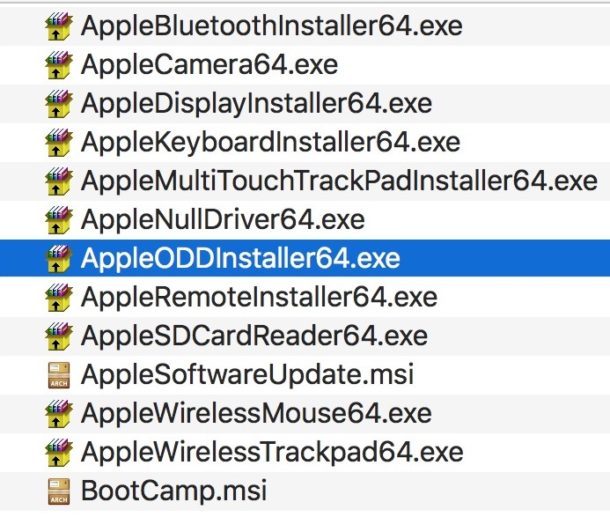
Эти шаги должны быть взяты из Windows, однако вы можете загрузить программное обеспечение поддержки Boot Camp на Mac и затем перенести zip-файл в Windows через USB, сеть или ваш метод выбора, если это необходимо, или вы можете просто извлечь «\ Bootcamp \ Drivers \ Apple \ AppleODDInstaller64.exe» (обратите внимание, что на Mac будет помечен файл AppleODDInstaller.exe, если это 32-разрядная версия) и перенести этот exe-установщик в Windows. Однако вы должны быть в Windows для запуска и установки фактических драйверов Bootcamp для SuperDrive.
Это должно работать над тем, чтобы Apple SuperDrive работала над любой современной версией Windows, включая Windows 7, Windows 8 и Windows 10. Обратите внимание, что если вы используете значительно более раннюю версию Windows, вы хотите загрузить более раннюю версию Boot Драйверы лагерей, которые содержат 32-битный exe, а не 64-битный exe, и в противном случае он должен работать так же, как и.
Как только драйверы установлены правильно в Windows, Apple SuperDrive должен принимать диски, читать, писать и извлекать их, как ожидалось, так же, как на Mac. Разумеется, вы также можете получить другой внешний привод DVD-RW / CDRW при меньших затратах, так как многие другие решения работают сразу же с помощью plug-and-play в Windows и Mac OS, но ситуация SuperDrive полезна, если вы уже есть один из Mac, или вы хотите оставаться в соответствии с оборудованием Apple. Зачем покупать новое оборудование, если у вас есть что-то, что уже работает? Такая же логика применяется к клавиатуре Windows на Mac и многим другим распространенным периферийным устройствам, совместимым как с Mac, так и с ПК, даже если для их работы требуется небольшая обработка.










